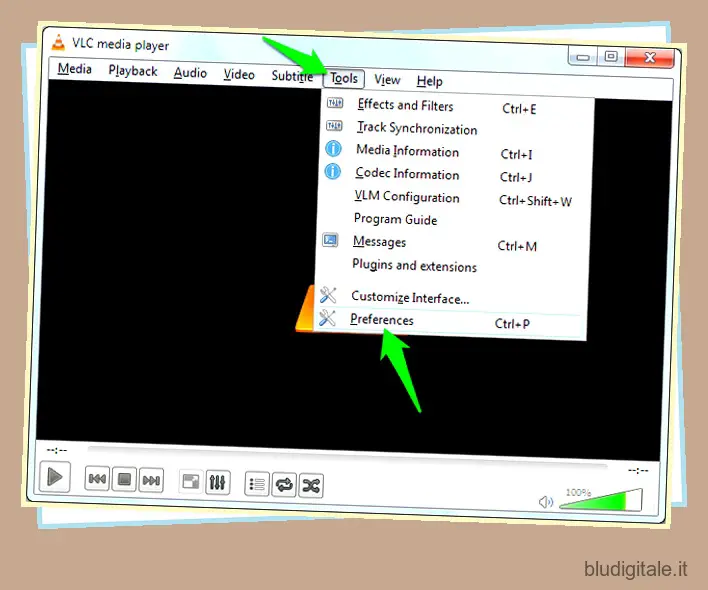Microsoft Windows offre alcune funzionalità multi-tasking piuttosto sorprendenti, rendendo molto facile lavorare su più di una cosa contemporaneamente. Tuttavia, manca ancora una funzione multitasking molto importante, ” Finestra sempre in primo piano “. Questa funzione è estremamente importante negli scenari in cui è necessario interagire spesso con una finestra o in cui è presente qualcosa di visivo (un video, forse).
Fortunatamente, esiste un’app per quasi tutti i problemi. Puoi facilmente scaricare un’app di terze parti che ti consentirà di impostare qualsiasi finestra come “sempre in primo piano”. La maggior parte di queste app è gratuita, ma alcune potrebbero offrire una versione a pagamento con alcune funzionalità aggiuntive.
Se volete continuare a leggere questo post su "3 modi per tenere una finestra sempre in primo piano" cliccate sul pulsante "Mostra tutti" e potrete leggere il resto del contenuto gratuitamente. ebstomasborba.pt è un sito specializzato in Tecnologia, Notizie, Giochi e molti altri argomenti che potrebbero interessarvi. Se desiderate leggere altre informazioni simili a 3 modi per tenere una finestra sempre in primo piano, continuate a navigare sul web e iscrivetevi alle notifiche del blog per non perdere le ultime novità.
Inoltre, poiché gli sviluppatori sanno già che Windows non offre funzionalità di finestra sempre in primo piano integrate, aggiungono questa funzionalità direttamente nel loro software. Tutto quello che devi fare è abilitare questa funzione nel software o nell’app specificati che stai utilizzando.
In questo tutorial, ti mostreremo come impostare una finestra sempre in primo piano utilizzando diversi strumenti.
Abilita la funzione Sempre in primo piano in VLC Media Player
VLC media player è uno dei lettori multimediali più utilizzati, motivo per cui merita di avere la funzionalità sempre in primo piano. Molte persone hanno bisogno di vedere i video mentre lavorano a qualcos’altro, sia per divertimento che per seguire le istruzioni. Fortunatamente, non dobbiamo optare per strumenti di terze parti poiché VLC media player è dotato di questa funzionalità integrata.
Per abilitare la finestra sempre in primo piano, fai clic su “Strumenti” nell’interfaccia principale di VLC e quindi fai clic su “Preferenze”.
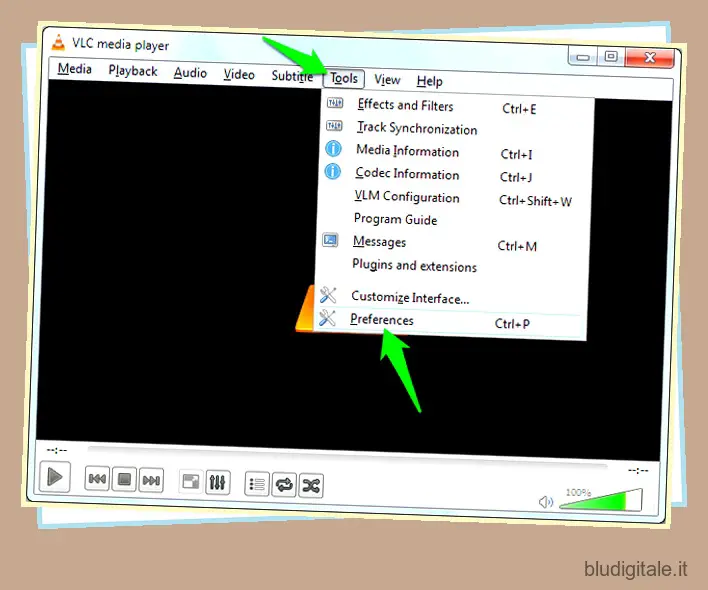
Nelle preferenze, fai clic sulla scheda “Video” e seleziona l’opzione “Sempre in primo piano”. Ora la finestra del lettore multimediale VLC rimarrà sempre in primo piano durante la riproduzione del video fino a quando non deselezioni questa opzione.
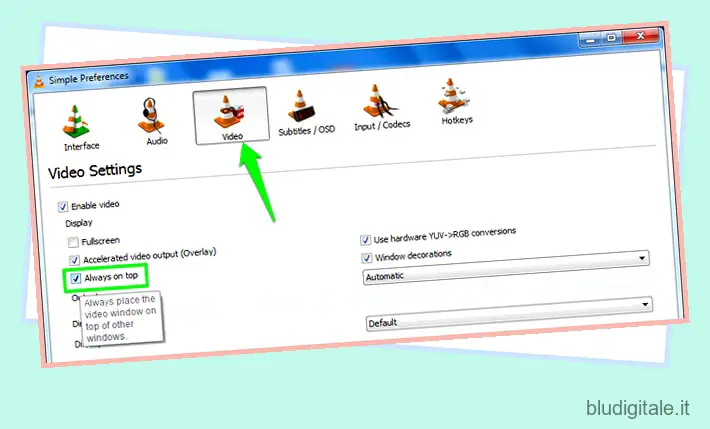
Rendi la tua finestra del browser sempre in primo piano
Ci possono essere molte ragioni per cui potresti voler mantenere la finestra del tuo browser sempre in primo piano. Potresti seguire alcune istruzioni specifiche basate su testo, immagini o video oppure stai semplicemente usando YouTube e vuoi assicurarti che il video sia sempre sotto i tuoi occhi.
A questo scopo sono disponibili molte estensioni sia per Chrome che per Mozilla Firefox, non ti resta che scegliere la migliore. Esiste un’estensione denominata “Sempre in primo piano” disponibile sia per Chrome che per Firefox.
Basta scaricare e installare la rispettiva estensione e digitare l’indirizzo della scheda che si desidera impostare come “sempre in primo piano” nell’interfaccia dell’estensione. La pagina caricata sarà ora impostata su “sempre in primo piano”.
Ecco i link per il download dell’estensione:
Cromo
Mozilla Firefox
La cosa migliore dell’utilizzo delle estensioni del browser è che, indipendentemente dal fatto che tu stia utilizzando Mac, Windows o Linux, funzionerà allo stesso modo su tutte e tre le piattaforme.
Strumenti di terze parti per impostare qualsiasi finestra come sempre in primo piano
Se vuoi rendere qualsiasi altra finestra “sempre in primo piano” che non offre funzionalità sempre in primo piano integrate, allora è il momento di utilizzare alcuni strumenti di terze parti. Potrebbe essere un’opzione migliore, perché alcuni degli strumenti per questo scopo offrono anche alcune funzionalità e controlli extra, che non otterrai con la funzionalità standard sempre in primo piano dei programmi.
1. Finestra in alto
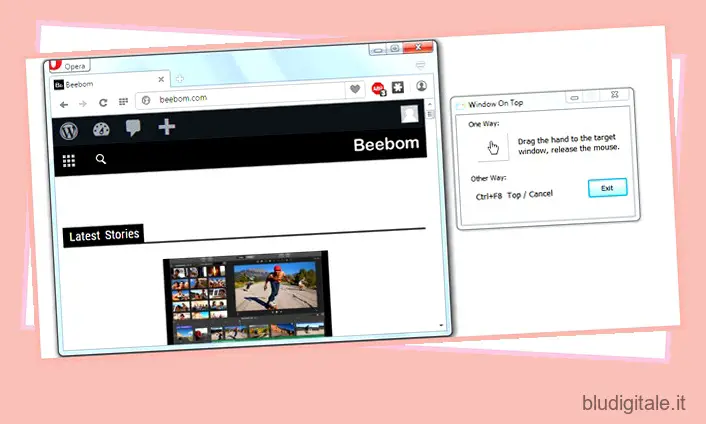
Window on Top di Skybn è uno strumento leggero (632 kb) e semplice da usare per rendere qualsiasi finestra sempre in primo piano. Il concetto è semplice, vedrai un segno della mano nell’interfaccia principale. Fare clic e tenere premuto su di esso per afferrare e quindi spostare il cursore del mouse e lasciarlo sulla finestra che si desidera impostare come “sempre in primo piano”.
Ecco, quella finestra ora rimarrà sempre in primo piano. Per rimuovere la finestra da “sempre in primo piano”, ripetere nuovamente la stessa procedura e verrà rimossa. Se non ti senti a tuo agio con questo trucco di trascinamento, puoi anche utilizzare un tasto di scelta rapida per impostare una finestra sempre in primo piano.
Per impostazione predefinita, il tasto di scelta rapida è ” Ctrl+F8 “, ma puoi sempre modificarlo. Quando il programma è in esecuzione, assicurati che la finestra sia in primo piano e premi il tasto di scelta rapida, quella finestra sarà impostata su “sempre in primo piano”.
Nota: assicurati che Window on Top sia in esecuzione, se lo esci, la finestra verrà rimossa anche da “sempre in primo piano”.
Scaricamento
2. OnTopReplica
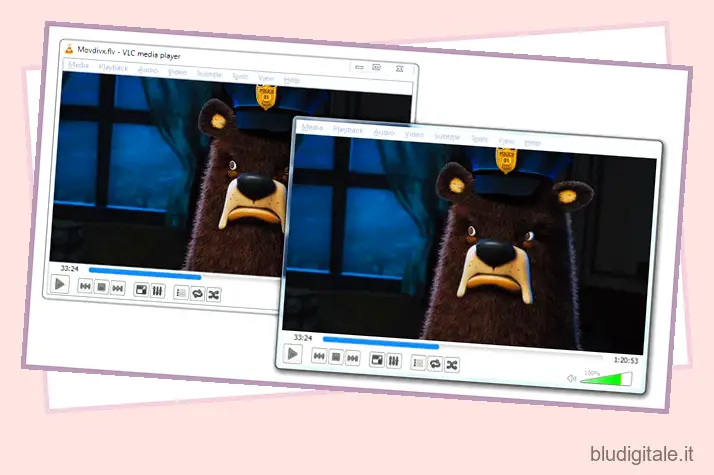
Come suggerisce il nome, questo strumento creerà un clone della finestra originale e lo imposterà come sempre in primo piano. L’interazione con la finestra clonata è piuttosto limitata, non puoi effettivamente navigare all’interno della finestra clonata. Tuttavia, è perfetto per scenari in cui la tua visuale dipende da qualcosa, come un video.
Le finestre clonate non hanno opzioni extra e se stai clonando una finestra con un video all’interno, solo il video verrà mostrato nella finestra clonata senza alcuna interfaccia aggiuntiva. Questo è molto utile quando devi visualizzare un video occupando meno spazio sullo schermo.
Inoltre, la stessa finestra clonata è abbastanza facile da personalizzare con dimensioni regolabili. È possibile specificare dove la finestra può risiedere sullo schermo e anche selezionare una regione specifica di una finestra da mostrare nella finestra clonata.
Per clonare una finestra è sufficiente avviare il programma e selezionare la finestra dall’interfaccia del programma. Una volta selezionato, verrà clonato automaticamente e puoi fare clic con il pulsante destro del mouse sulla finestra clonata per personalizzarlo.
Scaricamento
3. DeskPin
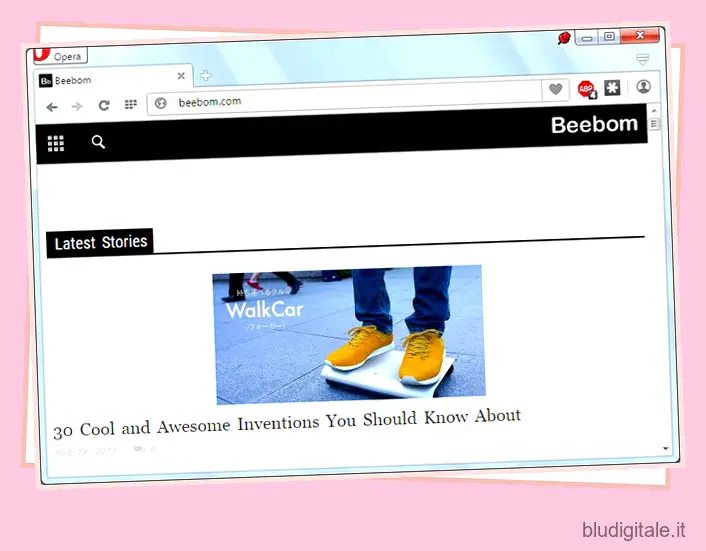
I DeskPin offrono un’esperienza simile a quella di appuntare qualcosa su una lavagna per un facile riferimento nella realtà. Il programma funziona dalla barra delle applicazioni senza un’interfaccia propria, rimarrà nella barra delle applicazioni durante il lavoro e ti consentirà di bloccare la finestra in cima.
Per bloccare una finestra in alto, fai clic con il pulsante sinistro del mouse sull’icona di DeskPins nella barra delle applicazioni e il cursore del mouse si trasformerà in un’icona “Pin”. Ora, tutto ciò che devi fare è fare clic sulla finestra che desideri impostare come “sempre in primo piano” e verrà bloccata in alto.
Vedrai un’icona Pin nell’angolo in alto a sinistra della finestra che hai appena bloccato, a conferma che è impostata su “sempre in primo piano”. Per ripristinare la finestra alla normalità, fai clic sull’icona a forma di puntina sulla finestra e smetterà di essere in primo piano.
Ci sono anche alcune opzioni di personalizzazione che potresti voler modificare per una migliore esperienza. Puoi cambiare il colore del pin e anche impostare un tasto di scelta rapida per impostare una finestra in alto con la semplice pressione di un pulsante. Inoltre, c’è anche un’opzione di auto-pin che fisserà automaticamente una finestra in cima dopo un tempo specificato.
Scaricamento
4. AcquaSnap
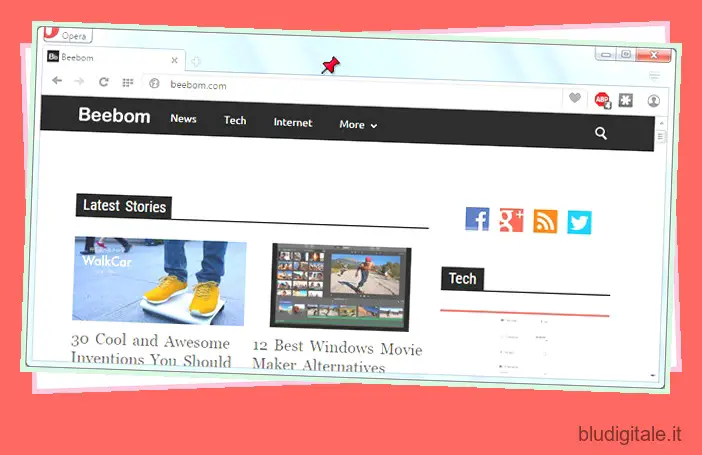
AquaSnap è in realtà un gestore di finestre completo con tantissime funzionalità per controllare una finestra. Ovviamente, ha anche la possibilità di impostare una finestra “sempre in primo piano”. Sei libero di esplorare tutte le funzionalità di gestione delle finestre di questo strumento (vale la pena dare un’occhiata!), Ma esamineremo solo la funzione “sempre in primo piano” della finestra.
Proprio come Deskpins, questo strumento funziona anche dalla barra delle applicazioni. Per impostare una finestra in primo piano, tutto ciò che devi fare è fare clic e tenere premuto e scuotere leggermente la finestra per impostarla su “sempre in primo piano”. La finestra ora rimarrà sempre in primo piano e un’icona “Pin” lo confermerà. Puoi scuotere di nuovo la finestra e verrà rimossa dall’essere in cima.
Puoi anche personalizzare le opzioni in base alle tue necessità. Fare clic con il tasto destro sull’icona AquaSnap e selezionare “Impostazioni” dal menu contestuale. Dalle “Impostazioni” fai clic sulla scheda “AquaShake” e lì troverai le opzioni di personalizzazione.
Puoi modificare l’opacità, la sensibilità, la durata e la velocità a tuo piacimento. Puoi anche attivare/disattivare AquaSnap dalla barra delle applicazioni invece di completarne l’arresto.
La cosa migliore di questo software è che è ricco di funzionalità e compatibile con Windows 10, 8.1, 8, 7 e XP.
Scaricamento
VEDERE ANCHE: 19 consigli per principianti per Windows 10
Conclusione
Se vuoi che un’applicazione specifica sia sempre in primo piano, allora è meglio controllare le sue impostazioni per vedere se offre queste funzionalità. Altrimenti, puoi sempre utilizzare uno strumento di terze parti e gli strumenti sopra menzionati sono più che sufficienti per soddisfare le esigenze di molti.
Se ci sono domande o conosci qualche altro strumento carino per impostare Windows “sempre in primo piano”, faccelo sapere nei commenti qui sotto.